Excel'de doğum tarihinden yaşı hesaplamak veya elde etmek
Eğer Excel çalışma sayfasında çalışanların doğum tarihlerinin bir listesi varsa ve her biri için yaşı hesaplamak istiyorsanız, Excel'de YEARFRAC veya DATEDIF gibi bazı faydalı fonksiyonlar bulunmaktadır. Bu fonksiyonlar, doğum gününden yaşı hızlı ve kolay bir şekilde elde etmenize yardımcı olabilir.

- YEARFRAC fonksiyonu ile doğum tarihine göre yaşı hesaplayın
- DATEDIF fonksiyonu ile doğum tarihine göre yaşı hesaplayın
- Doğum tarihine göre yaşı yıllar, aylar ve günler cinsinden hesaplayın
- Excel'de belirli bir tarihte yaşı hesaplayın
- 1900 yılından önceki doğum tarihine göre yaşı hesaplayın
- Mevcut veya belirli bir tarihten itibaren doğum tarihine dayalı yaşı harika bir özellikle hesaplayın
YEARFRAC fonksiyonu ile doğum tarihine göre yaşı hesaplayın
Excel'de, YEARFRAC fonksiyonu verilen doğum tarihinden yaşı elde etmenize yardımcı olabilir. Genel sözdizimi şu şekildedir:
- doğumtarihi: Doğum günü tarihi.
- BUGÜN(): Bu fonksiyon bugünün tarihini döndürür.
Bu nedenle, lütfen aşağıdaki formülü boş bir hücreye girin:
Ardından, bu formülü uygulamak istediğiniz hücrelere kadar doldurma tutamağını sürükleyin, tüm yaşlar hesaplanacak ve hücrelerde ondalık sayılar olarak görüntülenecektir, ekran görüntüsüne bakın:

İpucu: Hesaplanan sonuç, YEARFRAC fonksiyonu kullanılarak ondalık sayıdır. Yaşı tam sayı olarak göstermek için INT fonksiyonunu şu şekilde birleştirmelisiniz:
Ve yaşları tam sayı olarak elde edeceksiniz:

DATEDIF fonksiyonu ile doğum tarihine göre yaşı hesaplayın
DATEDIF fonksiyonu da doğum tarihini yaşa dönüştürebilir, genel sözdizimi şu şekildedir:
- doğumtarihi: Doğum günü tarihi.
- BUGÜN(): Bu fonksiyon bugünün tarihini döndürür.
- y: Doğum tarihinden bugüne kadar geçen tam yıl sayısını döndürür.
Şimdi, lütfen aşağıdaki formülü boş bir hücreye girin veya kopyalayın:
Ve doğum tarihine göre tüm yaşlar hesaplanmıştır, ekran görüntüsüne bakın:

Doğum tarihine göre yaşı yıllar, aylar ve günler cinsinden hesaplayın
Kişilerin tam yaşını, yani doğum tarihlerinden bugüne kadar kaç yıl, ay ve gün olduğunu almak istiyorsanız, DATEIF fonksiyonlarını tek bir formülde birleştirmelisiniz:
Ve ardından, aşağıdaki ekran görüntüsünde gösterildiği gibi sonuçları elde edeceksiniz:

İpucu: Yukarıdaki formülü uygularken 0 yıl, ay veya günü yok saymak istiyorsanız, IF fonksiyonunu 0’ları test etmek için birleştirebilirsiniz. Lütfen bu formülü kullanın:
Ve ardından, aşağıda gösterilen ekran görüntüsü gibi ihtiyacınız olan tüm yaşlar yıllar, aylar ve günler olarak 0 değer olmadan görüntülenecektir:
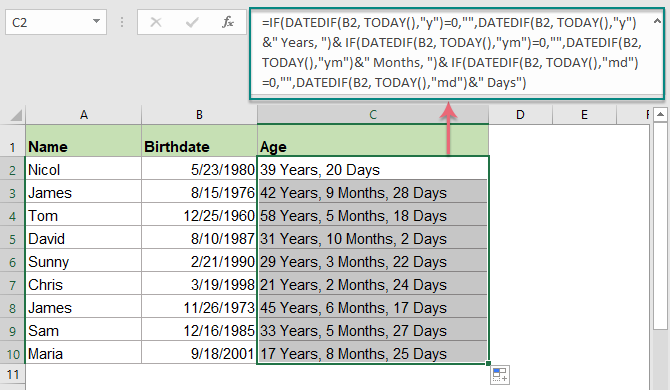
Excel'de belirli bir tarihte yaşı hesaplayın
Bazen, şu anki tarih yerine belirli bir tarihe kadar olan yaşı almak isteyebilirsiniz. Bu durumda, ikinci argümandaki BUGÜN() fonksiyonunu belirli bir tarihle değiştirmeniz yeterlidir. Örneğin:
- doğumtarihi: Doğum günü tarihi.
- özel_tarih: Doğum tarihinden yaşını hesaplamak istediğiniz bitiş tarihi.
- y: Doğum tarihinden bugüne kadar geçen tam yıl sayısını döndürür.
Lütfen şu formülü kullanın:
Ve ardından, doğum tarihinden belirli bir tarihe kadar olan yaşlar aşağıdaki ekran görüntüsünde gösterildiği gibi hesaplanmıştır:

İpucu: Tam olarak kaç yıl, ay ve gün olduğunu almak için lütfen aşağıdaki formülü kullanın:

1900 yılından önceki doğum tarihine göre yaşı hesaplayın
Yukarıdaki formüller, doğum tarihi 1900 yılından önce olduğunda doğru çalışmaz, çünkü 1900 yılından önce bir tarih girdiğinizde Excel otomatik olarak metin formatında saklanır. Bu nedenle, doğum tarihi 1900 yılından önce ise yaşı elde etmenize yardımcı olacak Kullanıcı Tanımlı Bir Fonksiyon (UDF) bulunmaktadır.
1. Alt + F11 tuşlarına basarak Microsoft Visual Basic for Applications penceresini açın.
2. Ve ardından Ekle > Modül'e tıklayın, ardından aşağıdaki VBA kodunu Modül penceresine kopyalayın.
1900 yılından önceki doğum tarihinden bugüne kadar olan yaşı hesaplayın:
Function AgelnNow(ByVal xDate As Variant)
Dim xIA As Integer
xIA = 0
On Error Resume Next
xIA = DateDiff("yyyy", xDate, Now())
If (Month(Now()) < Month(xDate)) Or (Month(xDate) = Month(Now())) Then
If (Day(Now()) < Day(xDate)) Then
xIA = xIA - 1
End If
End If
If xIA = -1 Then
AgelnNow = "Error"
Else
AgelnNow = xIA
End If
End Function
3. Ardından aşağıdaki formülü boş bir hücreye girin: =AgelnNow(A2) (A2 doğum tarihi hücresidir)
Ardından, yaşları almak istediğiniz hücrelere kadar doldurma tutamağını sürükleyin, doğum tarihinden bugüne kadar olan tüm yaşlar hesaplanacaktır, ekran görüntüsüne bakın:

İpucu: Eğer şu anki tarih yerine doğum tarihinden ölüm tarihine kadar olan yaşı almanız gerekiyorsa, lütfen aşağıdaki kodu uygulayın:
1900 yılından önceki doğum tarihinden ölüm tarihine kadar olan yaşı hesaplayın:
Function Age(ByVal StartDate As Variant, ByVal EndDate As Variant)
Dim xIA As Integer
xIA = 0
On Error Resume Next
xIA = DateDiff("yyyy", StartDate, EndDate)
If (Month(EndDate) < Month(StartDate)) Or (Month(StartDate) = Month(EndDate)) Then
If (Day(EndDate) < Day(StartDate)) Then
xIA = xIA - 1
End If
End If
If xIA = -1 Then
Age = "Error"
Else
Age = xIA
End If
End Function
Ve bu formülü kullanın: =Age(A2,B2) (A2 doğum tarihi hücresidir ve B2 ölüm tarihi hücresidir) aşağıdaki ekran görüntüsünde gösterildiği gibi sonucu elde etmek için:

Mevcut veya belirli bir tarihten itibaren doğum tarihine dayalı yaşı harika bir özellikle hesaplayın
Kutools for Excel, doğum tarihinden mevcut tarih veya belirli bir tarihe kadar olan yaşı hesaplamak için elverişli bir araç olan Tarih & Saat Yardımcısı özelliğini destekler. Ağrılı formülleri hatırlamanıza gerek kalmadan ihtiyacınız olan şekilde yaşları hesaplayabilirsiniz. Ücretsiz deneme için Kutools for Excel'i indirmek için tıklayın!
İlgili fonksiyonlar:
- YEARFRAC:
- İki tarih arasındaki kesirli yılları temsil eden ondalık bir değer döndürür.
- BUGÜN()
- Bugünün tarih değerini verir.
- TAMSAYI()
- Bir değerin tam sayı kısmını döndürür.
- DATEDIF
- Bu fonksiyon, iki verilen tarih arasındaki yıl, ay veya gün sayısını döndürür.
İlgili yaş hesaplama makaleleri:
- Excel'de Doğum Tarihini Yaş Olarak Hızlıca Dönüştürme
- Örneğin, Excel'de çeşitli doğum tarihlerinin bir aralığını aldınız ve doğum tarihlerini Excel'de tam yaş değerlerini göstermek için dönüştürmeniz gerekiyor, bunu nasıl çözmek istersiniz?
- Google Sheets'te Doğum Tarihinden Yaşı Hesaplama
- Google Sheets'te doğum tarihinden yaşı hesaplamayı denediniz mi? Bu makalede, size bu işi hızlı ve kolay bir şekilde çözmek için bazı formüller tanıtacağım.
- Excel'de Kimlik Numarasından Yaşı Hesaplama
- Diyelim ki, 13 haneli kimlik numaralarının bir listesi var ve ilk 6 hanesi doğum tarihidir. Örneğin, 9808020181286 kimlik numarası 1998/08/02 doğum tarihini ifade eder.
- Doğum Tarihinden Yaş Hesaplama (Yıl, Ay ve Gün Olarak)
- Eğer verilen doğum tarihlerinin bir sütunu varsa, aşağıda gösterilen ekran görüntüsünde olduğu gibi, verilen doğum tarihlerine göre her bir yaşını yıllar, aylar ve günler veya ondalık sayı olarak hızlıca hesaplayabilir misiniz?
- Excel'de Belirli veya Gelecekteki Bir Tarihte Yaşı Hesaplama
- Örneğin, bir kişinin doğum tarihi varsa ve bu kişinin yaşı belirli veya gelecekteki bir tarihe göre hesaplanmalıdır, aşağıdaki yöntemler size adım adım detaylı olarak yardımcı olacaktır.
En İyi Ofis Verimlilik Araçları
Kutools for Excel - Kalabalıktan Farklılaşmanızı Sağlar
Kutools for Excel, İhtiyacınız Olan Her Şeyin Bir Tıklama Uzağında Olduğundan Emin Olmak İçin 300'den Fazla Özelliğe Sahiptir...
Office Tab - Microsoft Office'de (Excel Dahil) Sekmeli Okuma ve Düzenlemeyi Etkinleştirin
- Onlarca açık belge arasında bir saniyede geçiş yapın!
- Her gün yüzlerce fare tıklamasından sizi kurtarır, fare eline veda edin.
- Birden fazla belgeyi görüntülediğinizde ve düzenlediğinizde üretkenliğinizi %50 artırır.
- Chrome, Edge ve Firefox gibi Office'e (Excel dahil) Etkin Sekmeler Getirir.